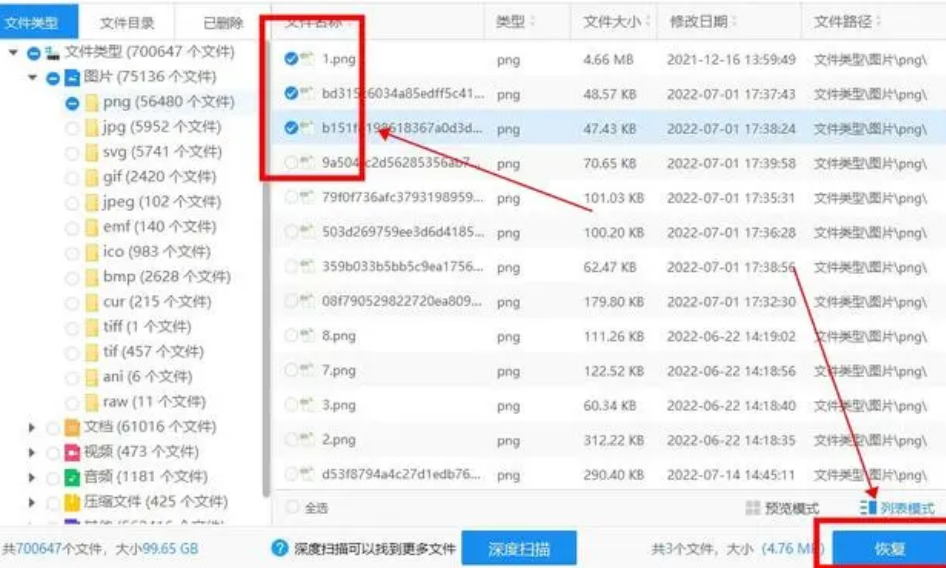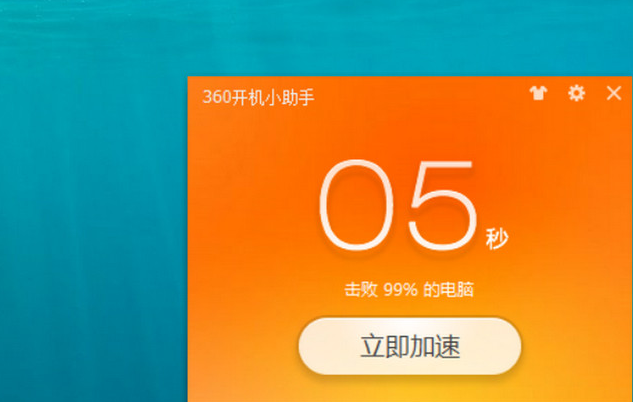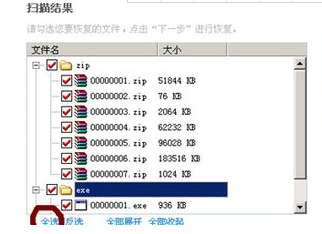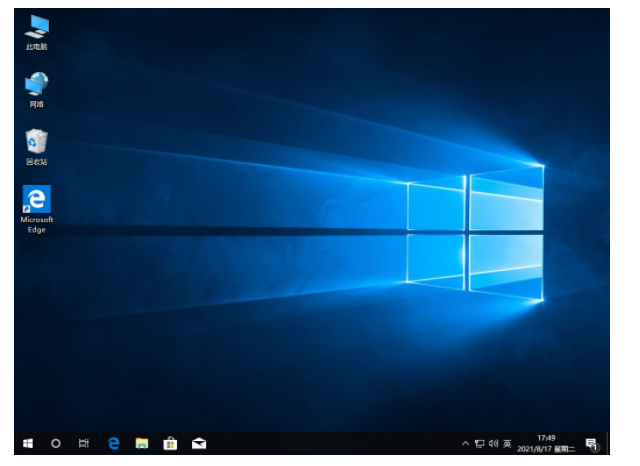microsoft edge并行配置不正确怎么办
microsoft edge并行配置不正确怎么办?有网友反映自己的电脑上的microsoft edge应用无法启动,被提示microsoft edge并行配置不正确怎么办,不知道怎么回事。下面就教下大家microsoft edge并行配置不正确的解决方法。
microsoft edge并行配置不正确的解决方法如下:
1、使用鼠标右键win10系统的开始菜单,找到“运行”进入,或在“搜索Web和Windows”对话框里输入“运行”选中进入。
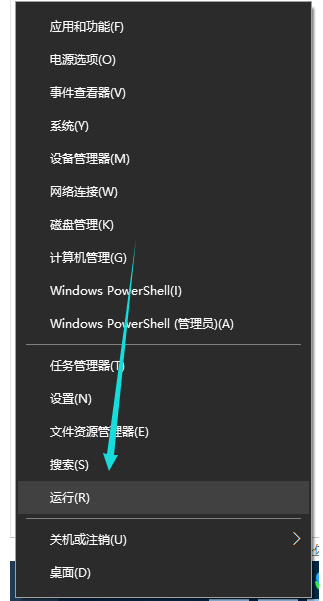
WEEX交易所已上线平台币 WEEX Token (WXT)。WXT 作为 WEEX 交易所生态系统的基石,主要用于激励 WEEX 交易平台社区的合作伙伴、贡献者、先驱和活跃成员。
新用户注册 WEEX 账户、参与交易挖矿及平台其他活动,均可免费获得 WXT 空投奖励。
2、打开运行界面后,在输入框中输入“services.msc”,点击“确定”。
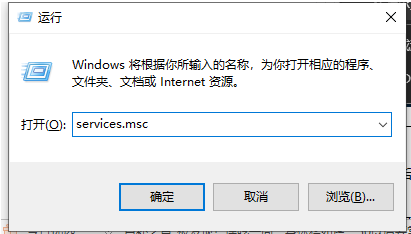
3、确定之后出现“服务”的界面,把鼠标放在右边“名称”旁,滑动鼠标,找到“Windows Modules Installer”。
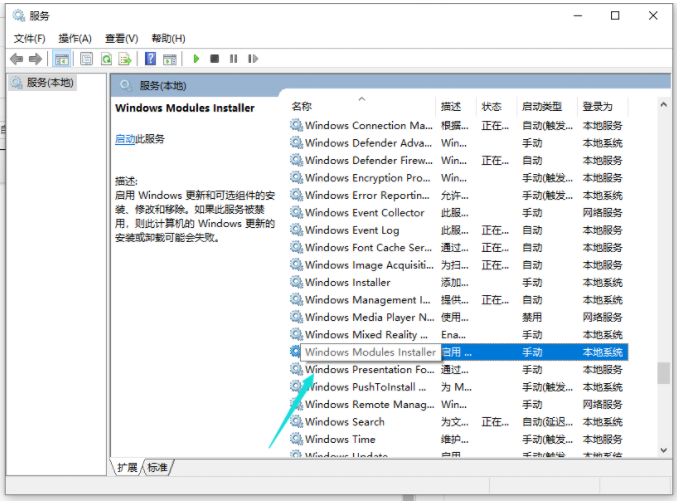
4、点击该名称,就可以看到在“服务(本地)”出现了描述的文字,说明了该服务的作用,同时没有启用该服务时,也可点击“启动”。选中那个服务后,点击鼠标右键,在弹出的菜单中选择“启用”或“属性”。

6、选择“属性”后,在弹出的界面中的“启动类型”及“服务状态”中选择“手动”和“启动”。
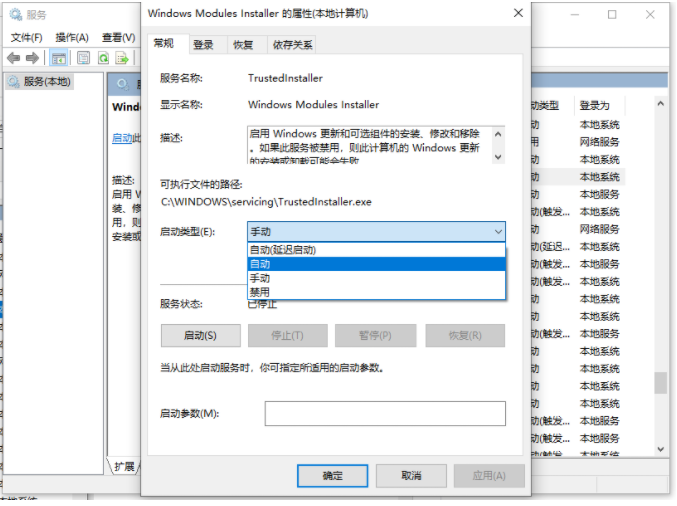
以上便是microsoft edge并行配置不正确的解决方法,有遇到类似问题的网友可以参照教程操作。
本站资源均来源于网络或网友投稿,部分资源未经测试,难免存在BUG,所有资源只限于学习研究,不得商用。如使用本站下载的资源造成任何损失或发生侵权行为,均与本站无关。如不接受本声明请勿下载!本站资源如有侵权,请联系QQ:497149677核实后立即删除!
最客资源网 » microsoft edge并行配置不正确怎么办
最客资源网 » microsoft edge并行配置不正确怎么办